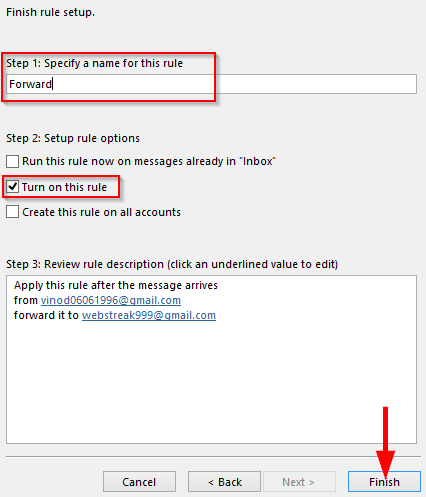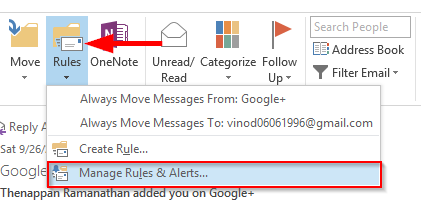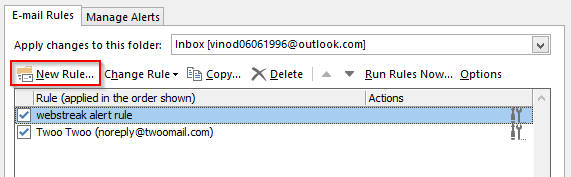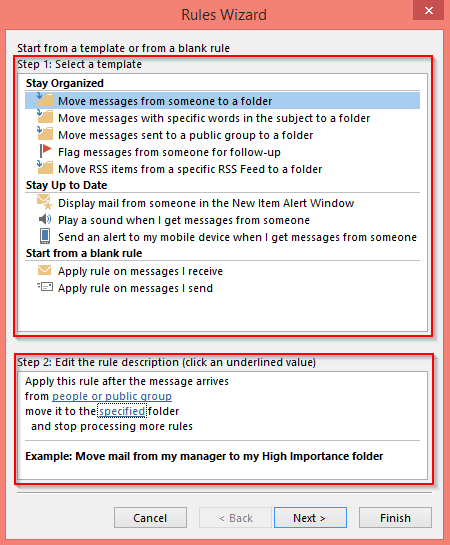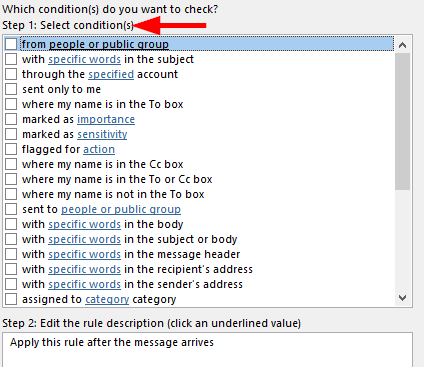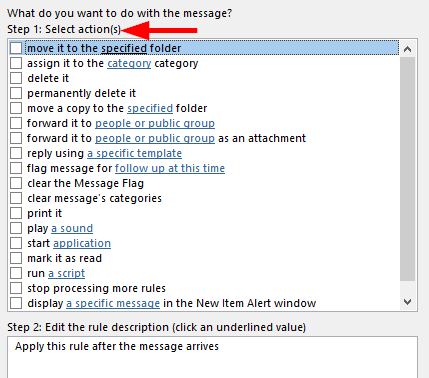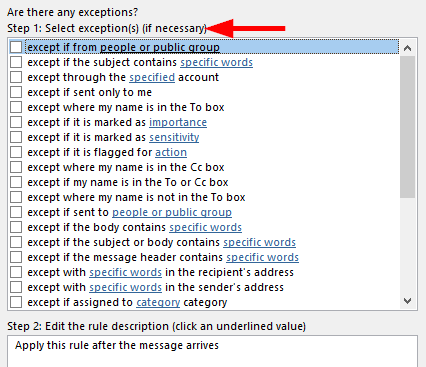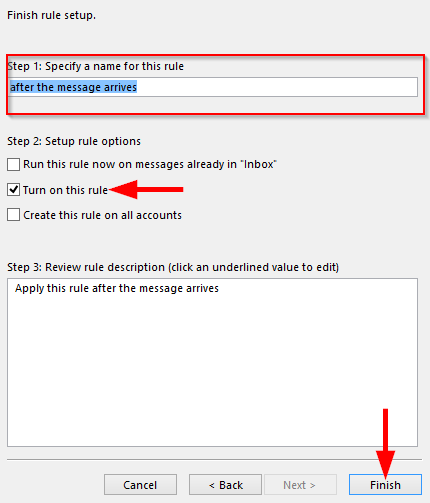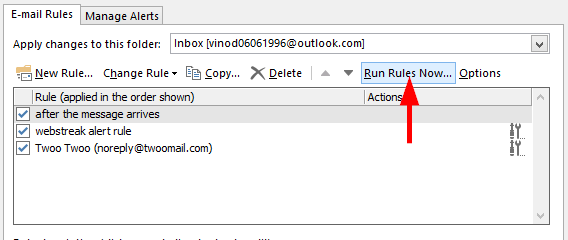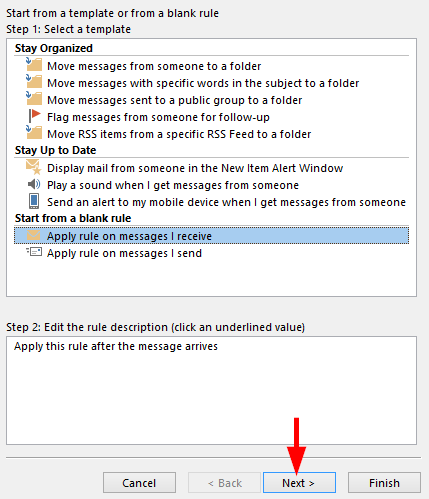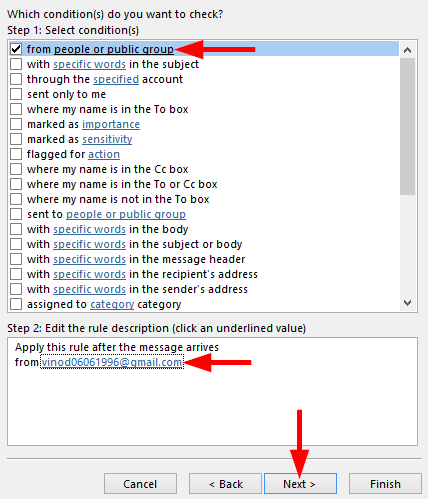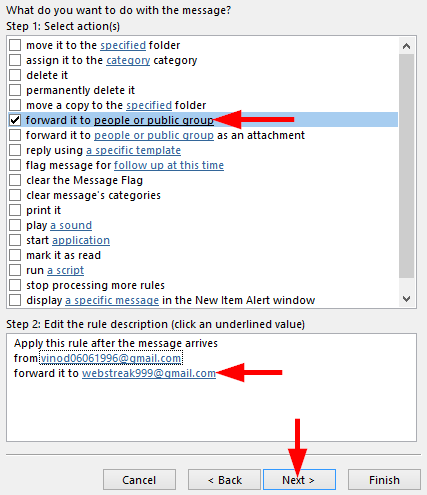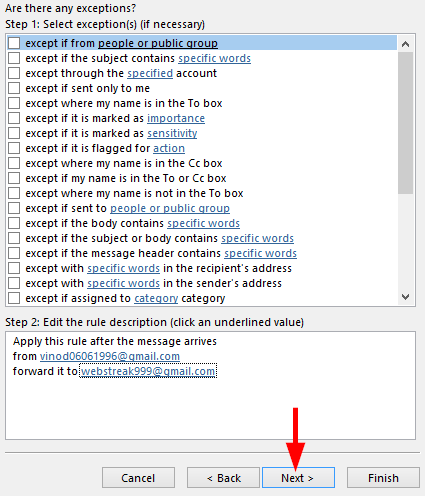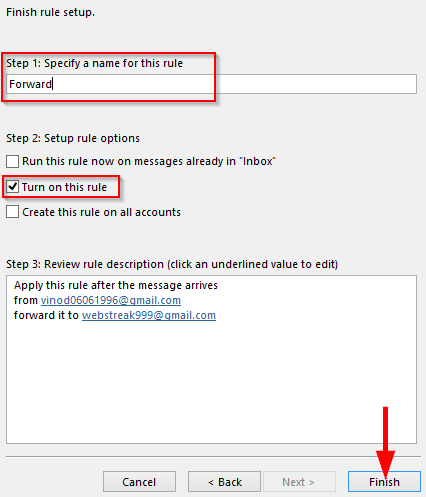Diperbarui: Februari 2019
Sepenuhnya berlaku untuk Office 2016, 365, 2019, Ditulis untuk Windows 7 dan 10; tetapi sebagian besar berlaku untuk MAC OSX.
Ini pertanyaan dari Ronnie:
“Menggunakan Outlook di tempat kerja, Dapatkah saya meneruskan email secara otomatis dari seseorang ke kotak surat lain yang telah saya konfigurasikan di Yahoo?”
Terima kasih atas pertanyaannya.
Ya, itu mungkin. Untuk tugas otomatisasi sederhana seperti yang disebutkan di bawah, kami menggunakan aturan Outlook.
Aturan memungkinkan kami mengelola tindakan Outlook secara otomatis (tidak diperlukan pengkodean apa pun!). Berikut adalah beberapa contoh berguna untuk menggunakan aturan:
- Merutekan email masuk ke folder tertentu
- Hapus atau arsipkan email lama
- Putar suara saat Anda menerima email dari seseorang tertentu.
- Menampilkan pesan peringatan tertentu pada email tertentu.
- Menambahkan diri Anda sebagai bcc (salinan karbon kosong) pada email keluar dan menyimpan lampiran di komputer pribadi Anda.
Hari ini kita akan mempelajari cara agar Outlook meneruskan email ke kotak surat penerima tambahan. Tapi pertama-tama, mari pelajari cara menyiapkan aturan sederhana.
Membuat aturan di Outlook:
- Di Outlook, Tekan Home dan pilih Rule drop down di kategori Move.
- Pilih Kelola Aturan dan lansiran .
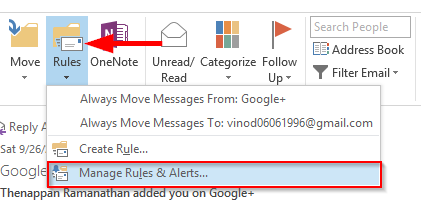
- Klik Aturan baru di Aturan email untuk menyiapkan aturan baru.
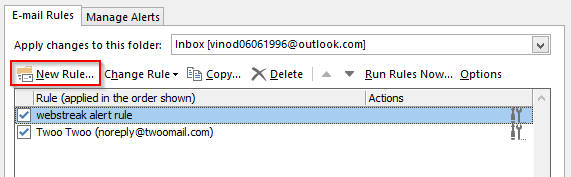
- Pilih template apa saja sesuai dengan kebutuhan Anda.
- Kita dapat mengedit deskripsi seperti pengaturan alamat email , yang dapat dilakukan pada langkah 2 dan tekan Next .
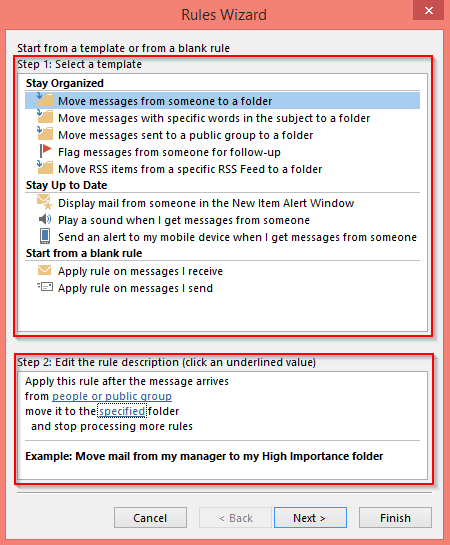
- Kemudian pilih salah satu dari kondisi yang ingin Anda periksa dan tekan Next .
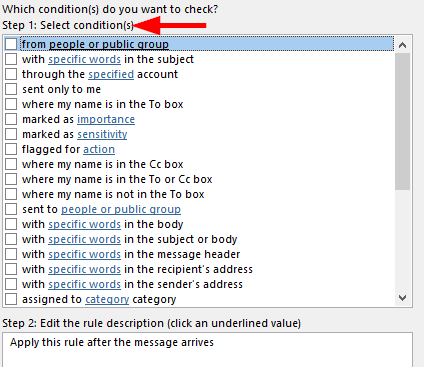
- Sekarang pilih salah satu tindakan yang harus dilakukan ke surat dan tekan N ext .
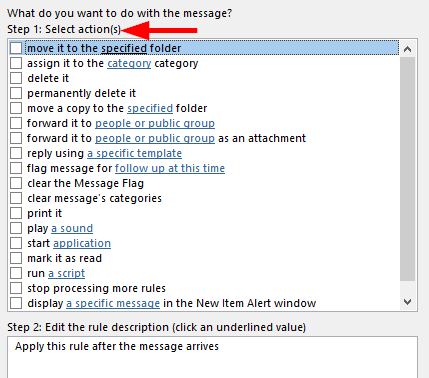
- Jika perlu, Anda dapat mengatur pengecualian apa pun dan memilih Berikutnya .
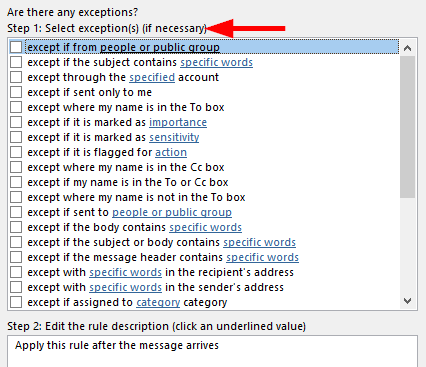
- Setel nama untuk aturan juga pastikan aturan diaktifkan dan klik Selesai .
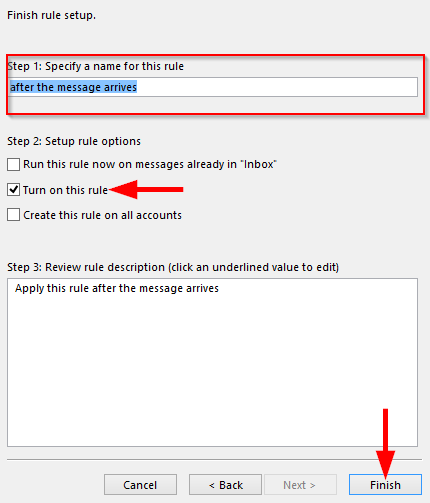
- Untuk memeriksa apakah aturan berfungsi, klik Jalankan aturan sekarang .
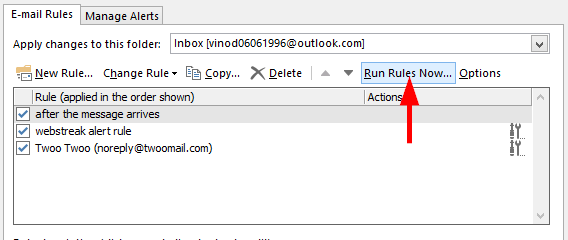
Teruskan email secara otomatis menggunakan aturan
Sebagai contoh, Mari kita siapkan aturan untuk meneruskan email secara otomatis saat saya menerima dari seseorang. Prosedur diberikan di bawah ini.
- Dalam template kita mulai dari aturan kosong dimana kita menerapkan aturan pada pesan yang saya terima .
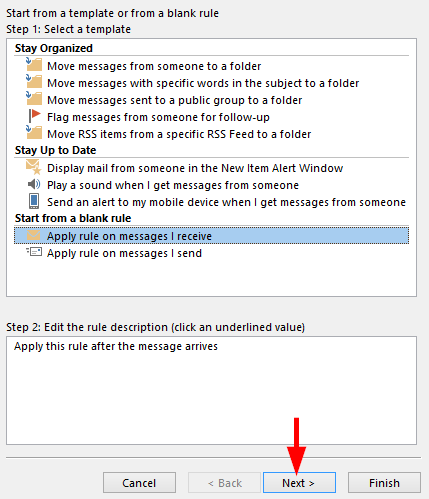
- Kami mengatur kondisi sebagai dari orang atau grup publik.
- Dalam deskripsi aturan edit kami menetapkan alamat email tindakan apa yang harus dilakukan ketika kami menerima email dari.
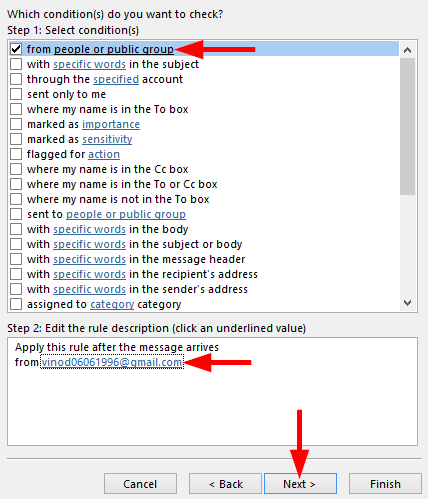
- Pilih tindakan diatur sebagai meneruskannya ke orang atau grup publik .
- Dalam deskripsi aturan edit, kami menetapkan alamat email kepada siapa penerusan harus dilakukan sebagai
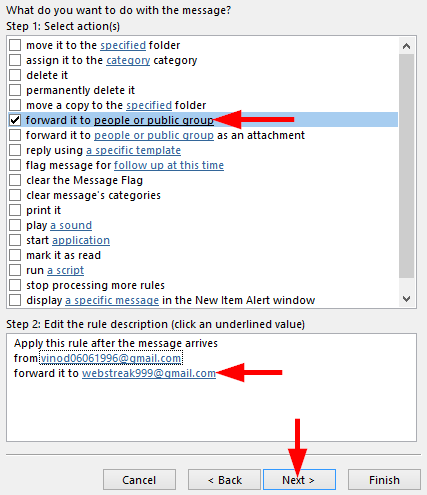
- Karena kami tidak memerlukan pengecualian apa pun , kami mengabaikannya.
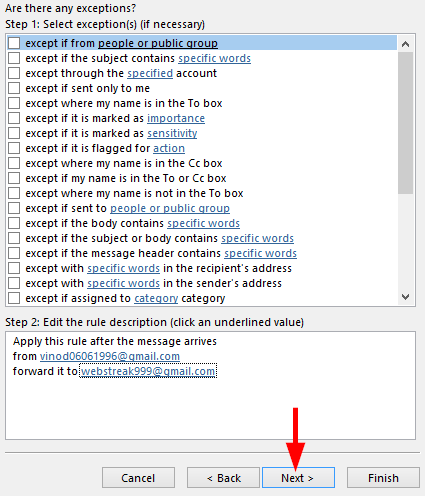
- Beri nama aturan sebagai Teruskan, centang Aktifkan aturan dan klik Selesai .